강좌 Cube사의 U9GT2 (한성 S9)과 Cube U10GT (한성 S8)의 펌웨어 업그레이드 방법.
2012.02.23 02:05
안녕하세요. 성야무인입니다.
현재 수많은 분들이 한성의 S9과 한성 S8을 구입하셨습니다. (1000대 판매 되었죠.)
전에도 그랬지만 RK2918계열의 기기를 공동구매를 할때마다 펌웨어 업그레이드 대한
수많은 질문을 해왔고 솔직한 심정으로 이런 질문 나올때마다 외면하고 싶었습니다.
이유는 똑같은 질문에 대한 답을 수없이 해야 되었고 검색만 하면 되니까요.
아마 이번이 펌웨어 업그레이드에 대한 마지막 설명이고 공지란에 올려놓으니 이거 보시고 업데이트 해주시기 바랍니다.
이외에 다른RK2918기기의 경우 똑같은 방식으로 강좌란에 올려 놓겠습니다.
제일 처음 할일...
펌업글 Tool을 받습니다.
펌업글 Tool은 아래링크에서 받으시면 됩니다.
이 사이트로 이동하신 다음 첨부파일을 클릭합니다.
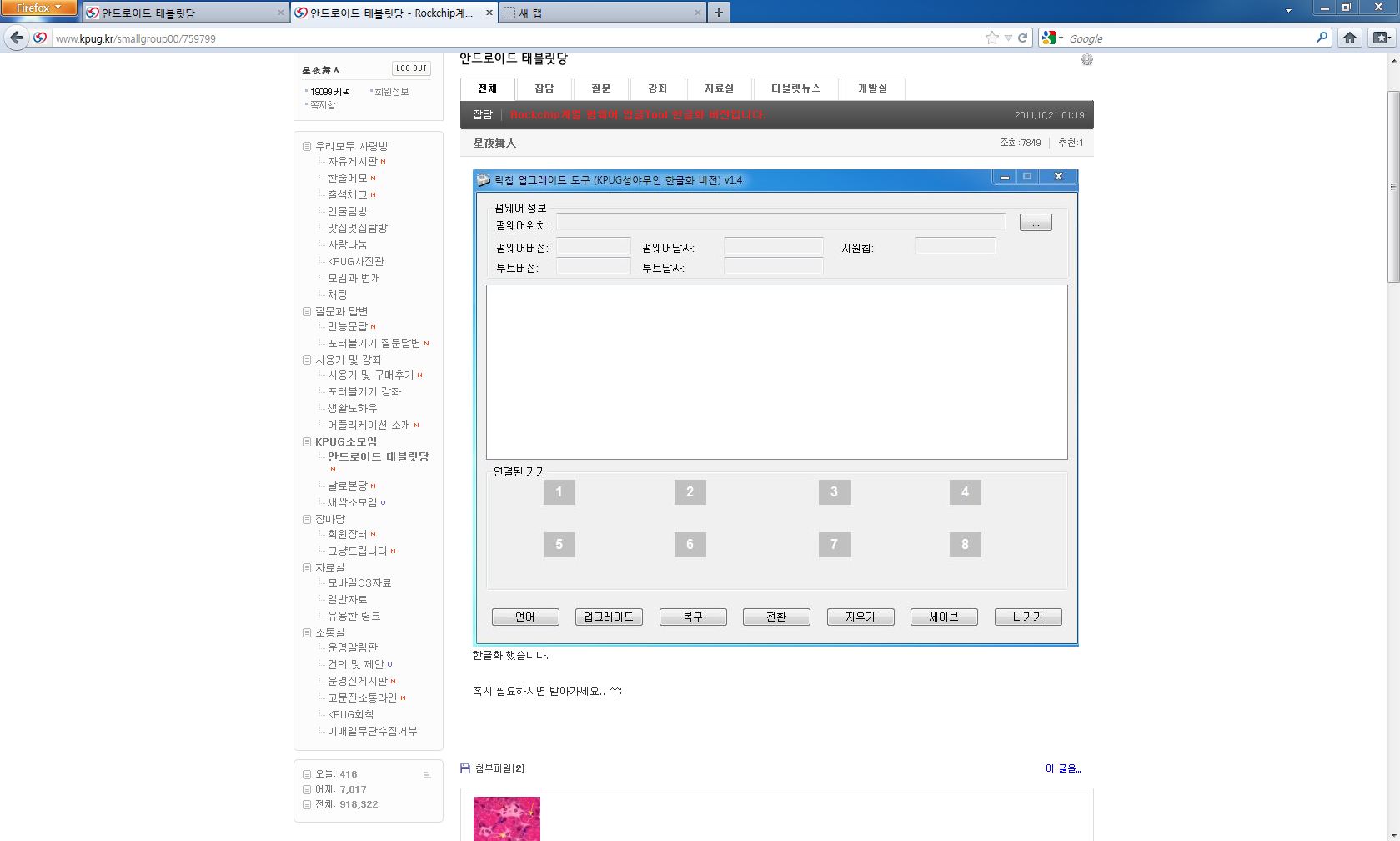
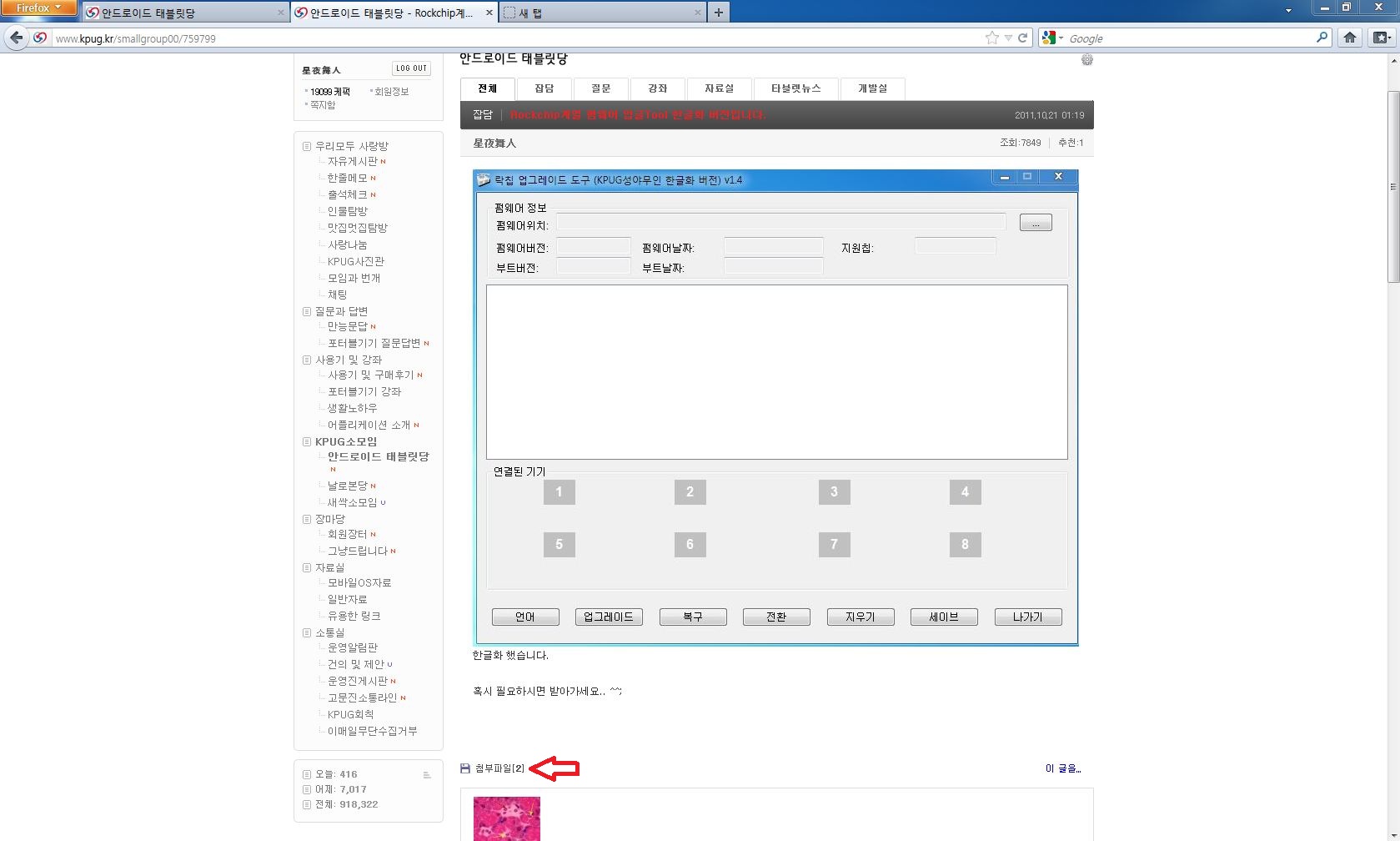
첨부파일을 클릭하시면 RK한글화ToolV1.4(KPUG성야무인버전).rar이 있습니다.
이걸 눌러주세요.
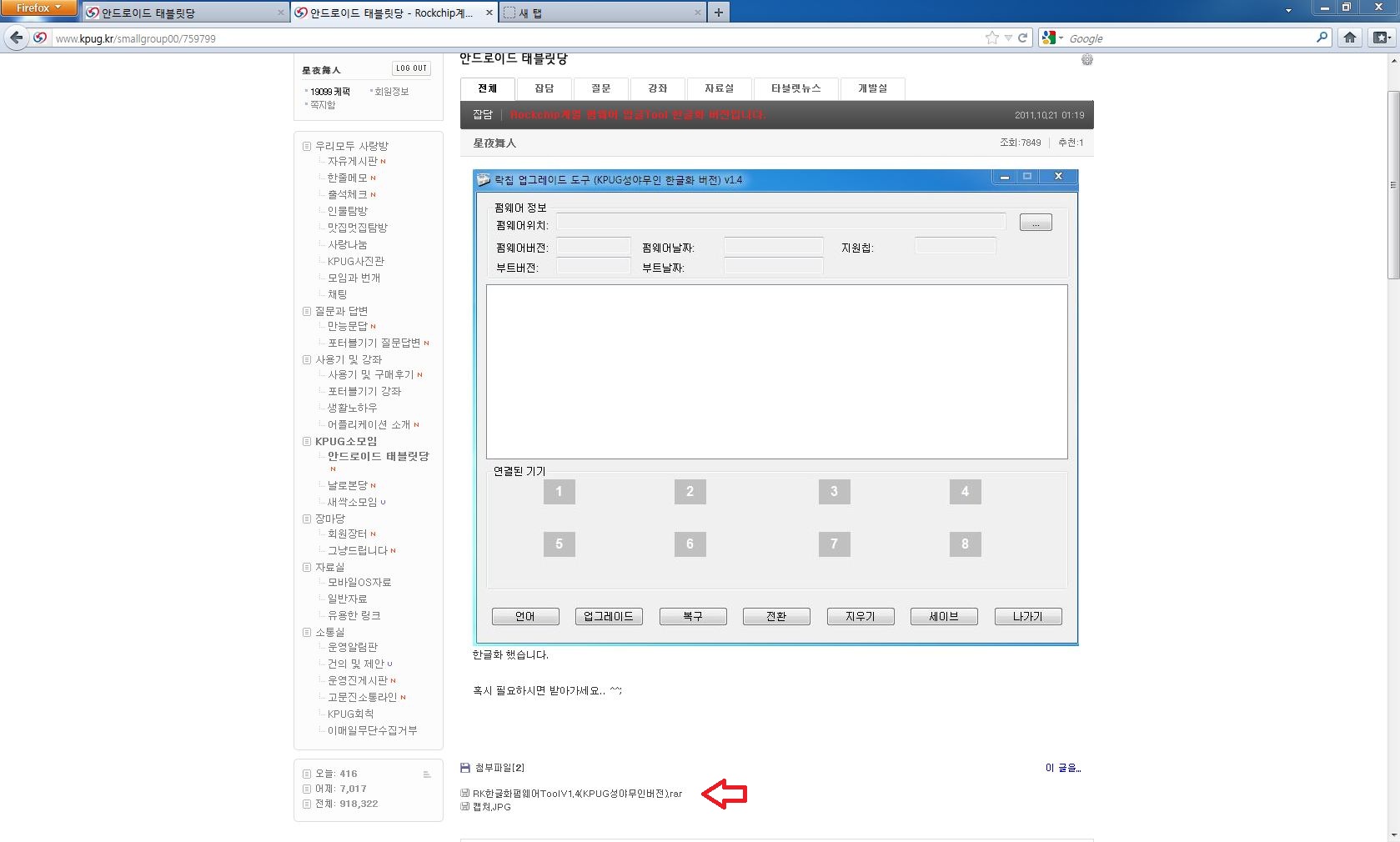
누르면 다운로드창이 뜨고 그럼 파일을 다운받을수 있습니다.

다운받은 파일을 압축을 푸는 도구로 풉니다.
이때 rar포멧으로 압축을 했기에 winrar이나 7zip같은 압축풀기Tool을 이용해서 풉니다.
winrar의 경우 아래링크에서 다운을 받으시면 되고
링크로 들어가셔서 왼쪽에 있는 Download를 누르시면 다운로드 사이트가 나오는데 거기서
Korean이라고 씌여 있는 걸 누르시면 됩니다.
32비트 운영체제는 Korean (32 bit) 를 64비트 운영체제는 Korean (64 bit)를 받으시면 됩니다.
7zip의 경우 아래링크에서 다운받으시면 됩니다.
이 링크로 들어가시면 홈화면 중간에 이런게 있을겁니다.
Download 7-Zip 9.20 (2010-11-18) for Windows:
여기 아래 있는 것중에 32bit 운영체제는 32 bit X86 옆에 다운로드를
64bit 운영체제는 64 bit X64옆에 다운로드를 누르시면 됩니다.
자 이제 업글 Tool을 다운로드 하였습니다.
다음 단계는 기기를 USB 단자를 통해서 PC에 연결시키는 겁니다.
32비트 (특히 윈도우 XP)의 경우 별다른 행위없이 자동적으로 PC에 인식되서 일단 펌웨어 Tool의 압축만 풀어놓으며
드라이버가 그냥 깔리나 Windows 7의 경우 기기를 USB에 연결시킨다음 드라이버를 인식하는 단계가
까다롭기 때문이 Windows 7기준으로 작성하였습니다.
1. 한성 S9의 경우
먼저 파워를 끄고 볼륨줄이기 버튼을 누릅니다.

누르고 있는동안 USB선을 PC에 연결하고 연결한 선을 기기의 USB라인에 연결시킵니다.

2. 한성 S8의 경우
먼저 파워를 끄고 M이라고 씌여진 Menu버튼을 누릅니다.

누르고 있는동안 USB선을 PC에 연결하고 연결한 선을 기기의 USB라인에 연결시킵니다.

이후에 해야 될건 다음과 같습니다.
기기를 연결시키면 띵 소리가 나면서 장치 드라이버 소프트웨어 설치라는 글이 아래에 뜹니다.
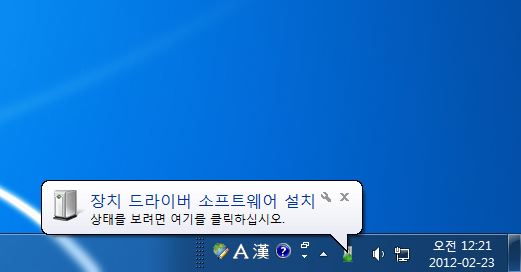
그리고 난 다음 어떤 메시지가 나오냐 하면
장치드라이버 소프트웨어가 제대로 설치되지 않았습니다라는 메시지가 나옵니다.
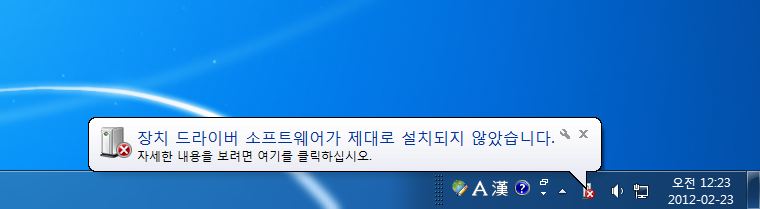
이때 전혀 당황하지 마시고 좌측하단에 윈도우 마크를 누르면 여러가지 메뉴가 나오는데
이메뉴에서 우측 하단에 있는 장치및 프린터를 누릅니다.
이러면 아래지정되지 않음에 알수 없는 장치라는게 나옵니다.
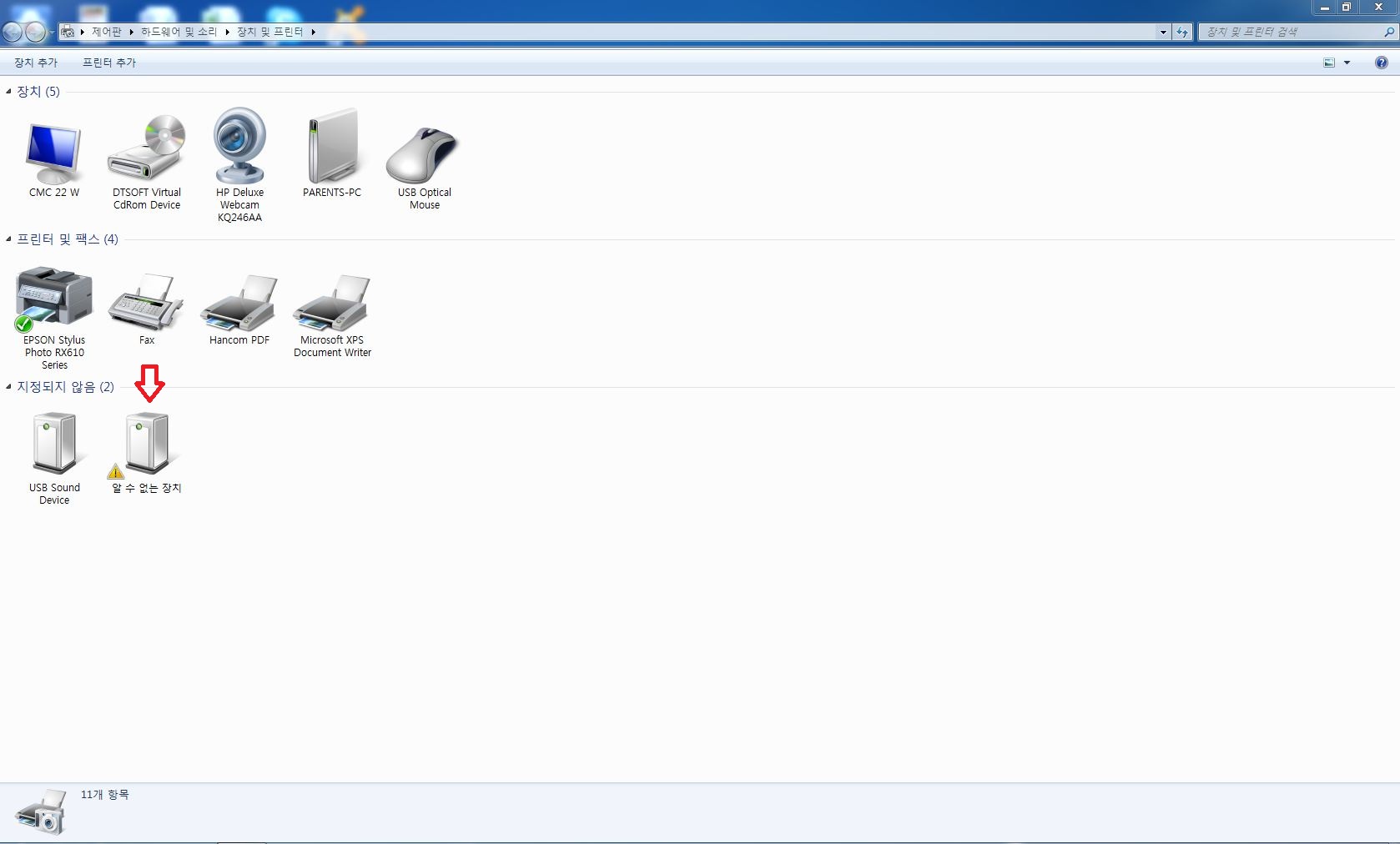
이걸 눌러주시면 알수없는 장치속성이 나옵니다.
이때 윗쪽 일반 옆에 있는 하드웨어를 눌러줍니다.
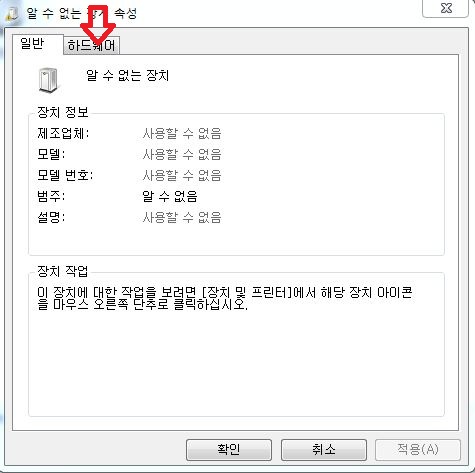
그럼 하드웨어 아래 알수 없는 장치라는 표시가 보일겁니다.
아래 속성을 누르면
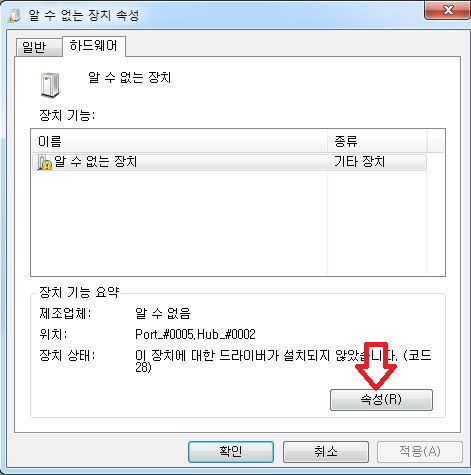
다시 아래와 같은 화면이 뜹니다.
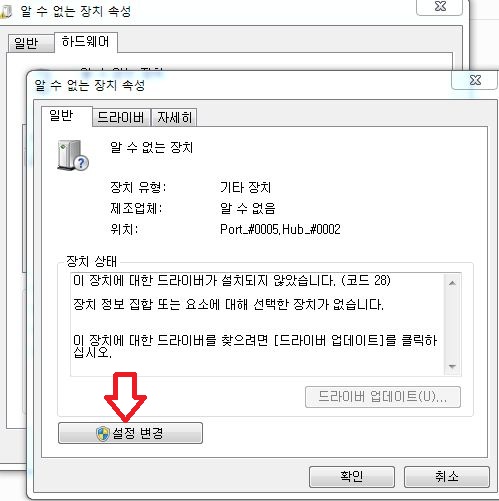
이 화면에서 설정변경을 누르면
또 다시 이런 화면이 뜹니다.
여기서 일반옆에 드라이버로 누르시면 아래 여러가지 메뉴가 나오는데
드라이버정보 아래 있는 드라이버 업데이트가 나옵니다,
드라이버 업데이트를 누르면 다음과 같은 메뉴가 나옵니다.
2가지메뉴중에 컴퓨터에서 드라이버 소프트웨어 설치를 누릅니다.
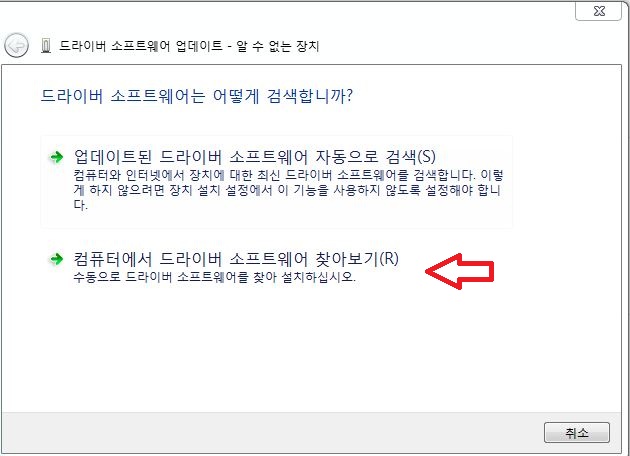
이러면 드라이버가 들어있는 디렉토리를 골라야 하는데
아까 압축을 푼 펌웨어 Tool 디렉토리에 가서
드라이버라고 폴더에서 운영체제에 맞춰서 폰더만 지정하고 확인을 누르면 됩니다.
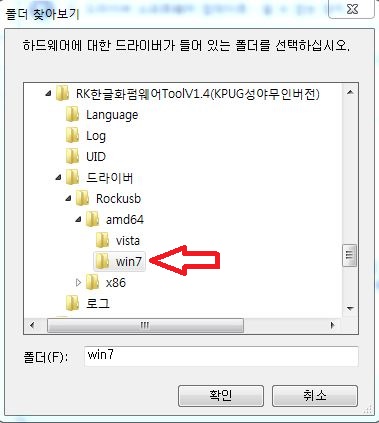
여기서 AMD64는 AMD CPU라는 뜻이 아닌 64비트 드라이버라는 이야기고
x86은 32비트 드라이버라는 이야기입니다.
확인을 누르면 이런 메시지가 나옵니다.
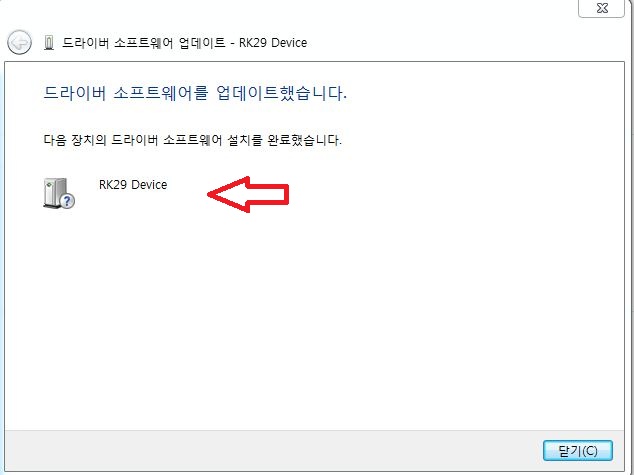
이것으로 기기 펌웨어를 업데이트 할 드라이버가 깔린겁니다.
이런다음 아까 압축을 풀었던 펌웨어 디렉토리로 가서
RKBatchTool을 누릅니다.
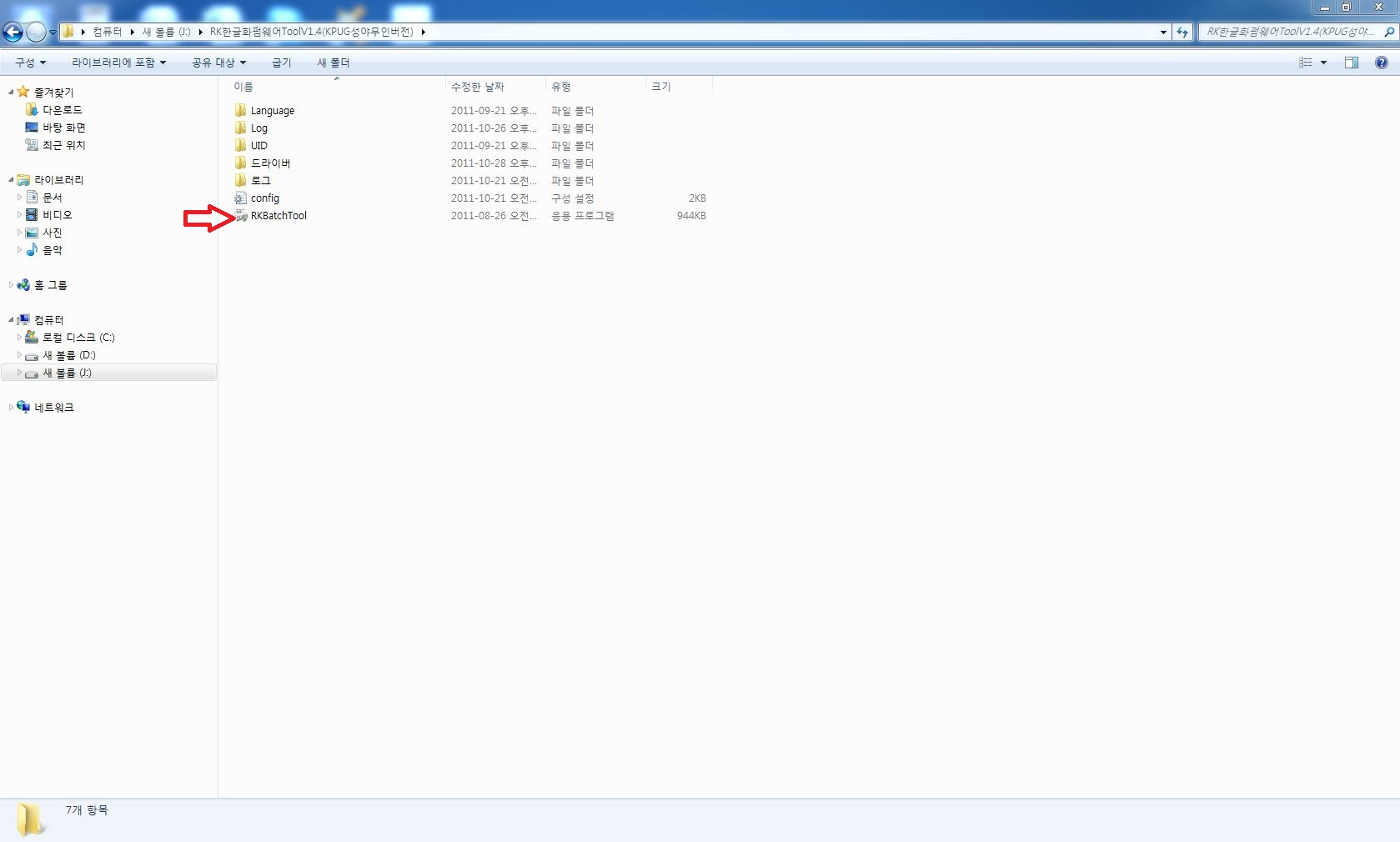
누르면 업그레이드 Tool이 뜹니다.
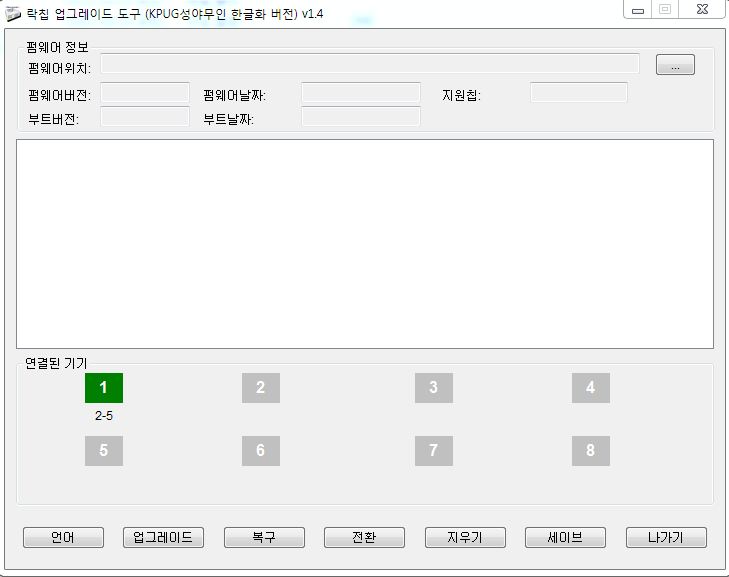
기기가 정상적으로 연결되었을때는 녹색, 정상적으로 연결되지 않았을경우에는 분홍색,
아예 연결이 되지 않으면 색상이 나오지 않습니다.
이제 해야 할건 펌웨어를 선택하는 겁니다.
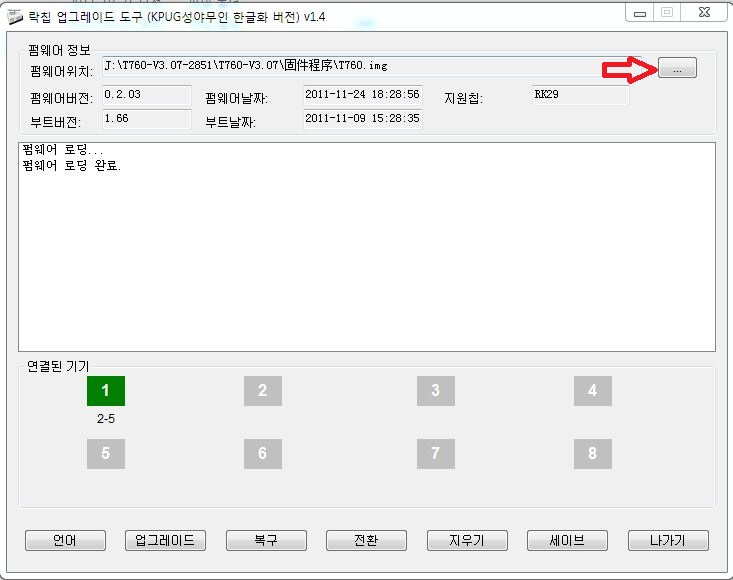
펌웨어는 따로 다운받아서 해야되고 img파일로 구성되 있습니다.
이 img파일을 선택하고 제대로 된파일이면 펌웨어 로딩후에
펌웨어 로딩완료가 뜹니다.
이제 마지막 단계입니다.
맨 하단에 업그레이드를 누르시면 펌웨어 업그레이드가 시작됩니다.
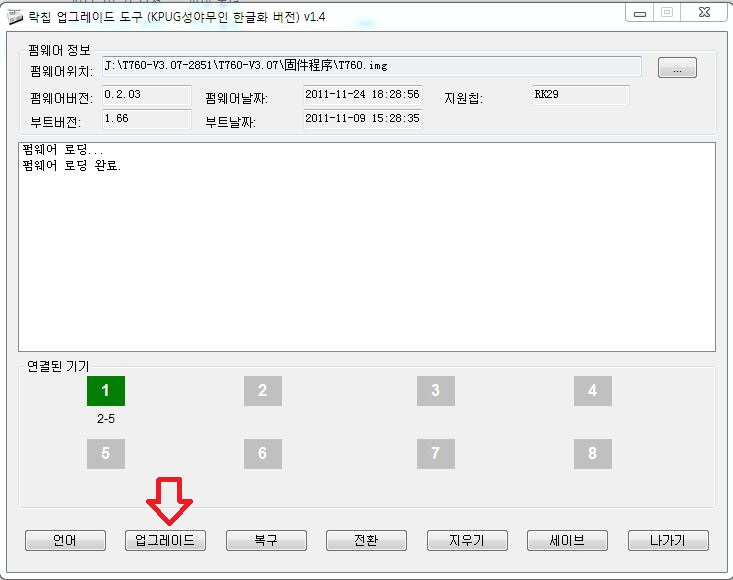
업그레이드 과정동안 꼭 충전기는 연결시키시고 혹시라도 제대로 안되었으면
다시 펌웨어 업그레이드를 하시면 됩니다.
또한 OS를 아예 바꾸거나 업그레이드 도중 문제가 생긴 경우에 복구를 누르시게 되면 낸드의 모든 데이터가 지워지면서
깔끔하게 업그레이드가 됩니다.
이글은 KPUG의 성야무인이 작성한글로 게시자의 동의없이 함부로 다른사이트에 게시할수 없고 수정할수도 없습니다.
코멘트 21
-
룬이입니다
02.23 04:31
-
scotch
02.23 05:06
추천을 안할 수가 없는 정성이 담긴 그림 편집이네요. 추천!
-
싼타페SE
02.23 09:01
잘봤습니다..^^
저도 첨에 한참 고생했다는..
-
용호아빠
02.23 09:06
이런글은 공지로 띄우셔도~_~/
-
다다다닥
02.23 09:30
마침 필요했는데 정말 감사합니다
-
푸른솔
02.23 09:49
공지로 후딱 옮기시와요~ -
웅기
02.23 10:32
우옹 역시 감탄사밖에 안나오네여~
-
넬
02.23 11:09
공지감이네요~ 좋은글 감사합니다
-
고생하셨네요~
초보분들에게는 좋은 정보가 될수 있겠습니다.^^
-
수고하셨습니다~
-
"업그레이드" 시 에러 나는 경우가 있습니다.
정확히 어떤 경우라고 말씀 드리기 힘듭니다만,
이런 경우는 "복구"를 누르면 되더라구요.
그리고 업그레이드 든 복구는 내장 메모리가 포멧 되므로
필요한 자료를 미리 백업해 둘 것!
이런 코멘트를 좀 추가해 주셨으면 좋겠습니다.
-
넵 알겠습니다.
-
이히힝
02.23 19:31
수고 하셨습니다.
-
Stifler
02.23 19:32
감사합니다. 설명해주신대로 드라이버 깔았더니 정상적으로 기기가 인식되네요~ ^.^)/
-
이글이 아예 한성컴퓨터공지에 링크로 걸렸더군요 ^.^
아래 링크 된 주소는 펌웨어 업그레이드 방법을 알기쉽게 설명한 커뮤니티 사이트입니다.
http://www.kpug.kr/smallgroup00/960111여차하면 한성컴퓨터에게 저작자명시하고 함부로 수정하지말라고 하고 대신 그쪽에다가 통째로 올리라고 하는것도요? ^.^(트래픽이전차원에서)
-
일단 놔도 주시기 바랍니다.. ^^;
-
blue-sky76
02.24 13:00
역시 대인배시네요..
한성에서 연락없이 링크를 걸었다면 한번쯤 테클을 걸어주시는 것이 좋을듯 합니다.
-
곧아빠
02.24 08:50
감사합니다
늘 수고가 많으시네요 ^^
-
우리 성야무인님은 너무 대인배~
-
rapisla
03.30 06:22
좋은 정보감사합니다!
-
노사지
06.13 17:17
감사합니다. 덕분에 한번에 성공하였습니다.








무어라 할말이 없게 만드시는 성야무인님.. 항상 예상했던것보다 한발빠르게 움직이시는군요..
정말 감사합니다. 다 알고 있는 내용이지만.. 초보들을 위해 가이드라인까지 손수만들어주시다니..
스크린캡쳐하는것도 은근히 일인데.. 고생하셨습니다^^..
KPUG의 발전을 위해 저도 노력하겠습니다.